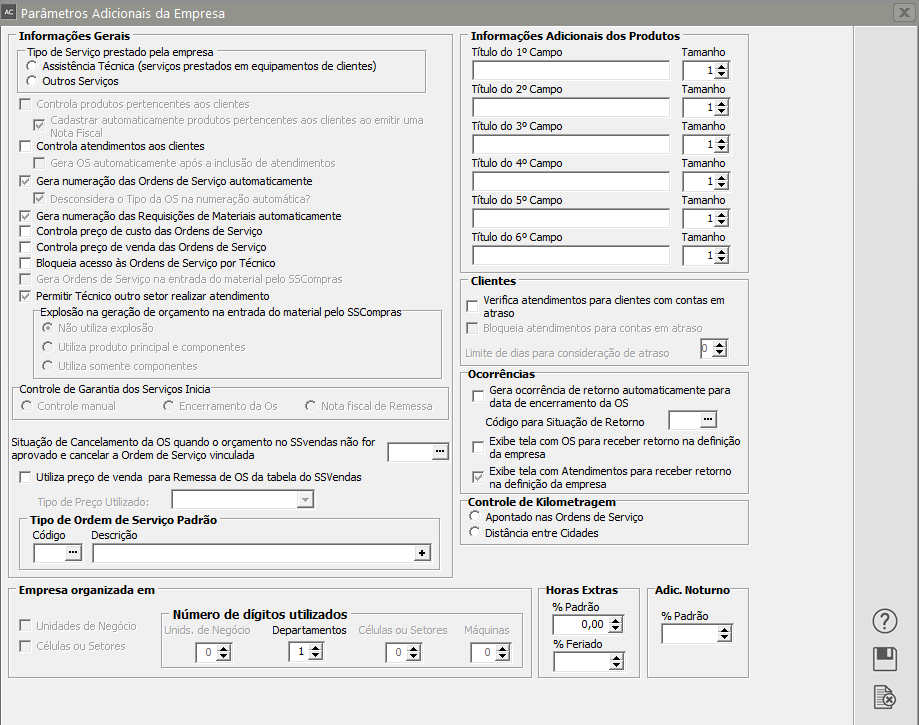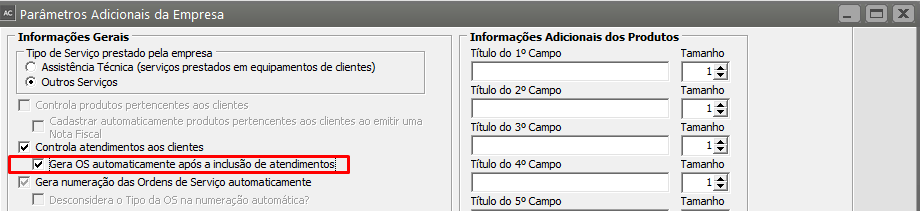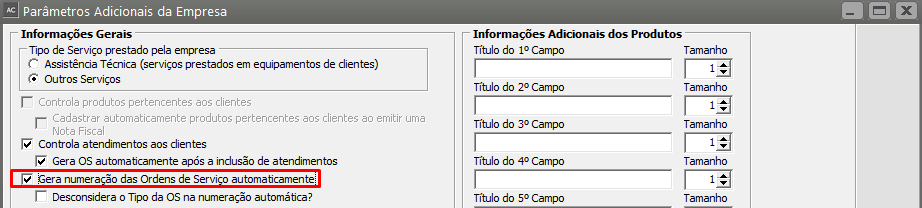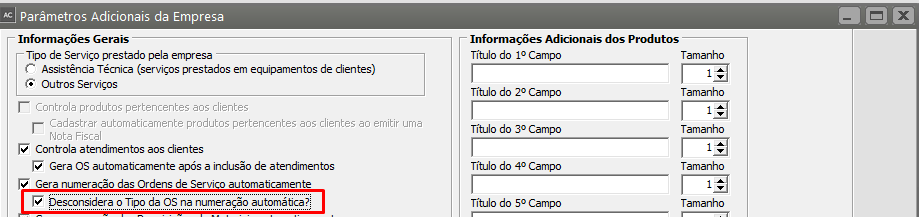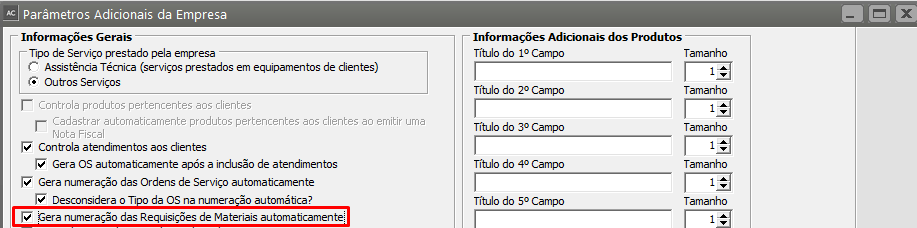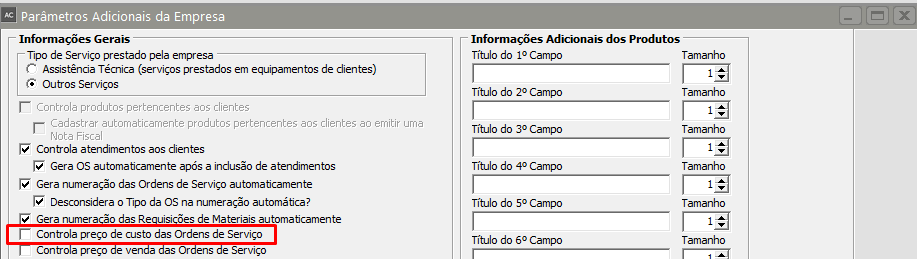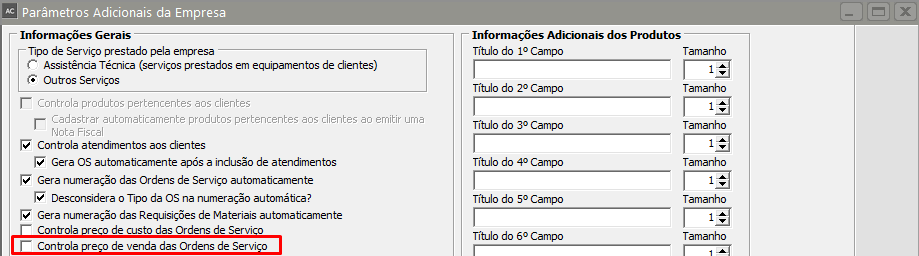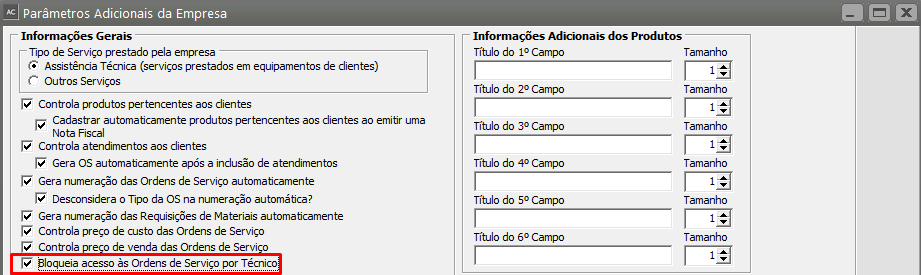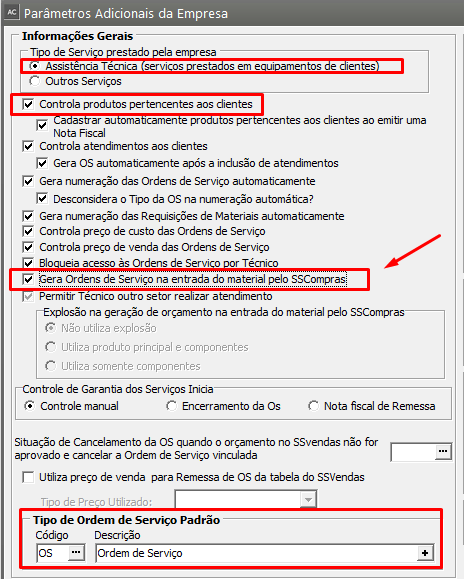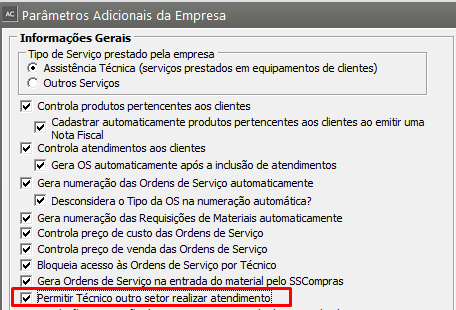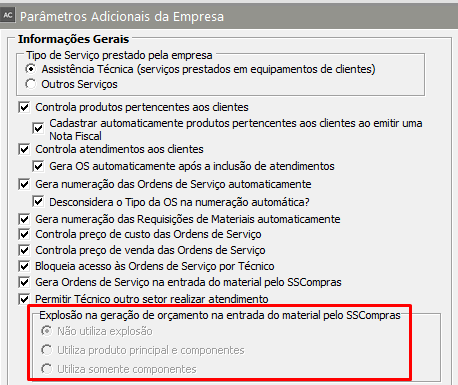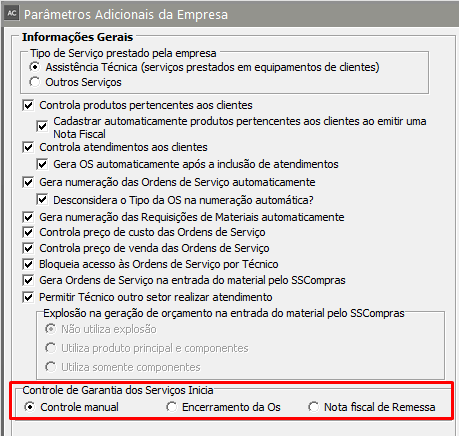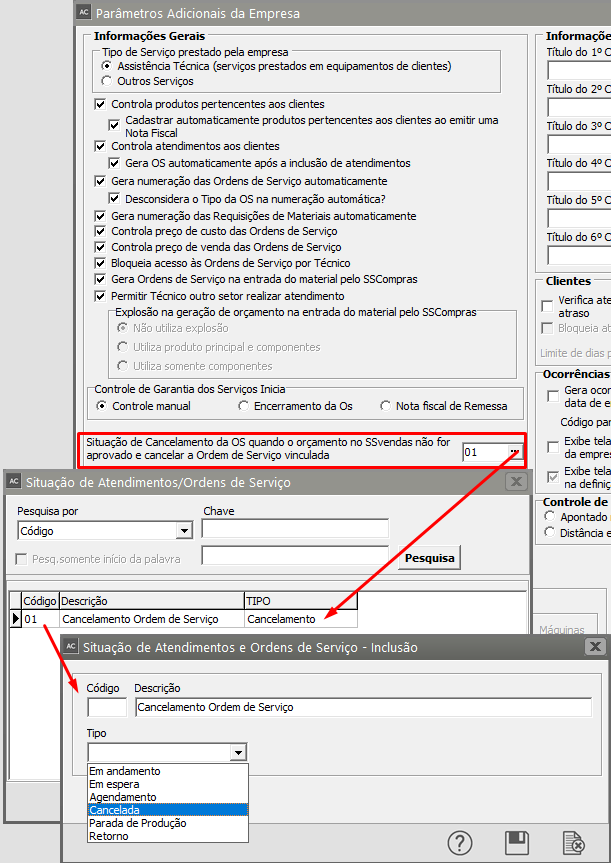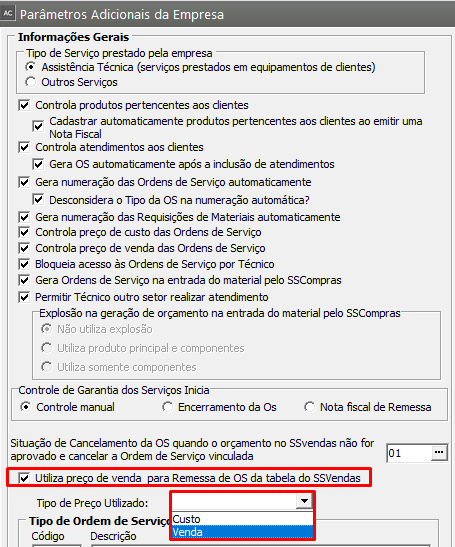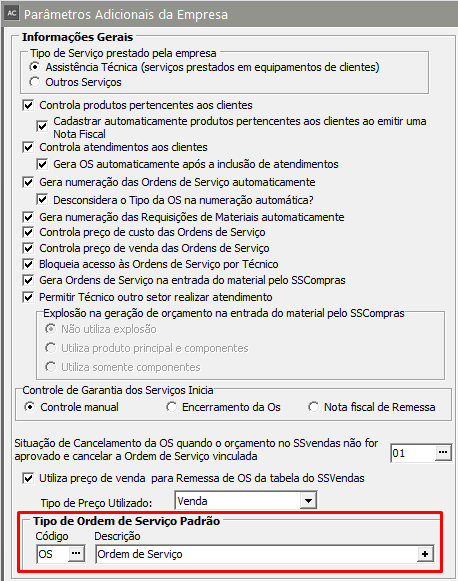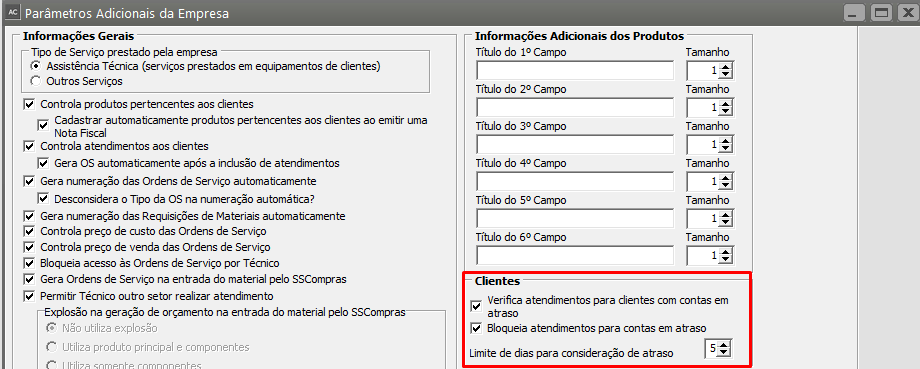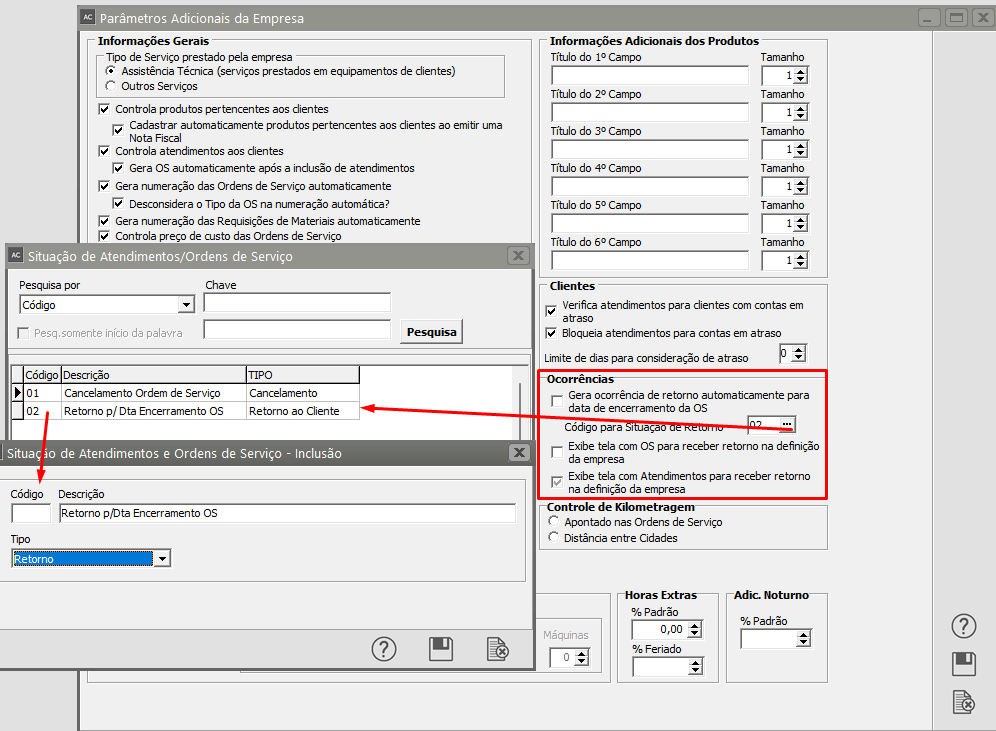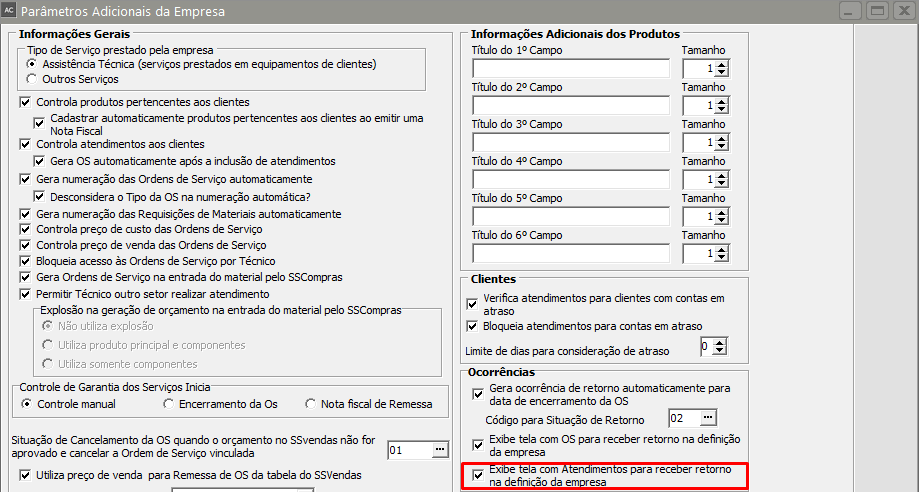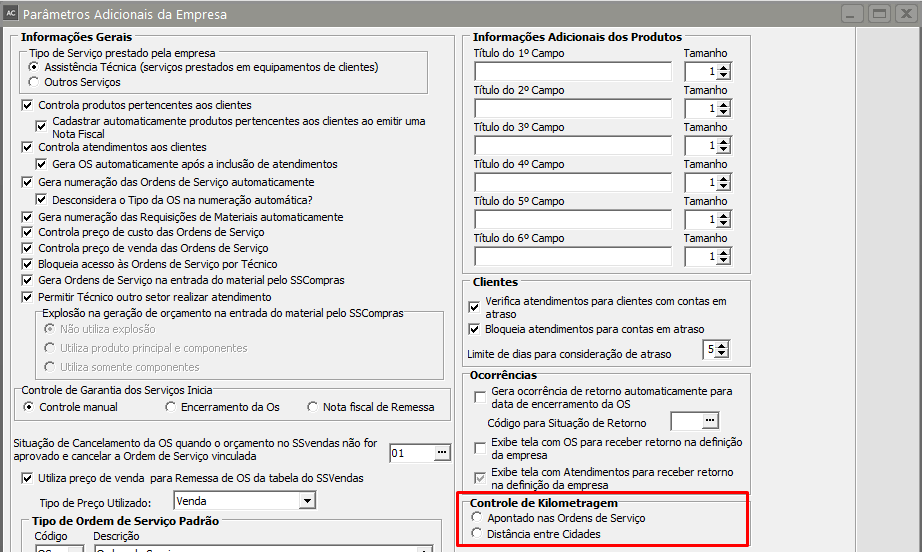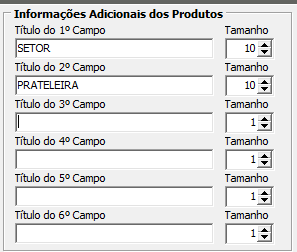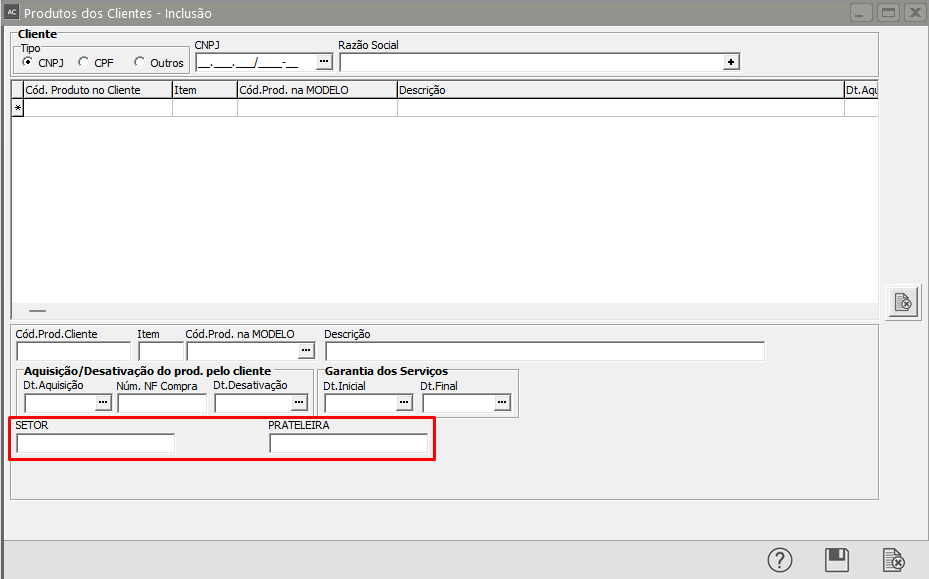Parametrizando a Empresa
Veja também os itens:
- Cadastrando Empresas
- Parametrizando a Empresa
- Criando Empresas Modelo
- Cópia dos Parâmetros Adicionais de Outra Empresa
Essas informações são referentes somente à empresa que você está trabalhando ou inicializando agora.
Preste muita atenção porque são elas que determinarão a forma que o sistema funcionará com relação a essa empresa, inclusive, disponibilizando ou não alguns campos e recursos do sistema. Portanto, se você observar que determinada opção não está disponível pode ser porque, de acordo com suas informações, a empresa não precisará dela. Para melhor funcionamento do sistema, não é recomendado alterar estas opções depois do início do uso, a não ser que esteja especificado o contrário na descrição do recurso.
Para realizar a parametrização da Empresa, acesse o menu Manutenção>Empresas>Parâmetros Adicionais da Empresa

Informações Gerais
Tipo de Serviço prestado pela empresa: Você deverá assinalar:
- Assistência Técnica se você presta serviços em equipamentos de clientes. Selecionando esta opção, o item Controla produtos pertencentes aos clientes ficará disponível, possibilitando que você controle os produtos que cada cliente possui. Para cadastrar os produtos dos clientes acesse o menu Manutenção/Produtos dos Clientes.
- Se sua empresa presta Outros Serviços de qualquer espécie, assinale esta opção.
Controla atendimentos aos clientes:
Se você possui serviço de Suporte Técnico ou qualquer outro tipo de atendimento ao cliente você pode controlá-los assinalando esta opção e acessando o menu Movimentação/Atendimentos.
Gera OS automaticamente após a inclusão de atendimentos:
Assinalando esta opção, ao gravar um atendimento será exibida uma mensagem se você deseja gerar uma OS para este atendimento. Se sua resposta for afirmativa, a tela para cadastro de Ordens de Serviço será exibida e os dados do atendimento serão importados para ela automaticamente.
Gera Numeração das Ordens de Serviço automaticamente:
Se esta opção estiver assinalada, o sistema se encarregará de gerar os números das OS's automaticamente e não permitirá que você altere esta numeração. Esses números serão gerados de acordo com o Tipo da OS informado.
Desconsidera o Tipo de OS na numeração automática
Se essa opção estiver assinalada, o Sistema irá gerar a numeração das Ordens de Serviço sequencialmente, independente do tipo de Ordem de Serviço que está sento utilizado, será uma sequência única para todos os tipos de ordem de serviço.
Gera numeração das Requisições de Materiais automaticamente
Quando essa opção estiver assinalada e na Ordem de Serviço estiver um produto que não tenha em estoque, o sistema irá gerar automaticamente uma requisição de materiais.
Controla preço de custo das Ordens de Serviço:
Assinale esta opção se você deseja controlar o preço de custo de suas ordens de serviço. Atenção: você somente conseguirá ver os preços de custo em todos os itens do sistema se esta opção estiver assinalada. Se você pretende controlar o custo médio através do Sistema Controle de Estoque, é muito importante que esta opção esteja assinalada.
Controla preço de venda das Ordens de Serviço:
O controle do preço de venda das Ordens de Serviço permite que você possua o valor exato de venda de uma OS para ser cobrado do seu cliente. Este preço não influenciará em nada no cálculo do custo médio dos seus produtos, caso você possua o Sistema Controle de Estoque.
Bloqueia acesso às Ordens de Serviço por Técnico:
Este controle permite que somente seja dado acesso às OS a determinados técnicos, que podem ser cadastrados diretamente na ordem de serviço. Isso evita que pessoas não autorizadas incluam, alterem ou excluam informações importantes do seu sistema. Veja mais detalhes em Cadastrando Ordens de Serviço.
Gera Ordens de Serviço na Entrada do Material pelo Sistema de Controle de compras:
Esta opção somente estará habilitada caso a empresa esteja definida no Sistema Controle de Compras e parametrizada, no Sistema Controle de Estoque, para utilizar controle de estoque envolvendo terceiros.
O tipo de serviço prestado pela empresa deve ser Assistência Técnica, a empresa deve controlar produtos de Clientes e deve estar informado um Tipo de Ordem de Serviço Padrão.
Caso esteja assinalada, no cadastro de material pelo Sistema Controle de Compras (Notificação de Recebimento) automaticamente será gerada uma Ordem de Serviço. Para mais detalhes veja Utilizando Geração Automática de Ordens de Serviço pelo Sistema Controle de Compras.
Permitir Técnico de outro setor realizar atendimento
Se essa opção estiver assinalada, o Sistema permitirá que qualquer técnico faça e cadastre o atendimento do clientes
Explosão na geração de orçamento na entrada do material pelo Sistema Controle de Compras:
Essa opção somente estará habilitada se o parâmetro Gera Ordens de Serviço na Entrada do Material pelo Sistema Controle de Compras estiver assinalado.
Com esta opção você poderá utilizar explosão, gerando um orçamento (veja mais detalhes em Utilizando Geração Automática de Ordens de Serviço pelo Sistema Controle de Compras) com todos os componentes do produto que está dando entrada pelo Sistema Controle de Compras (Notificação de Recebimento), desde que este produto possua uma engenharia cadastrada, visível ao Sistema de Vendas ou a todos os sistemas e que utilize baixa por explosão. É dada ainda a opção de incluir o produto principal e seus componentes ou apenas seus componentes.
Controle de Garantia dos Serviços Inicia:
Se você deseja controlar a garantia dos serviços, poderá parametrizar o sistema para que a data seja definida:
- no Momento do Encerramento da Ordem de Serviço,
- Controle manual
- Na emissão da Nota Fiscal de Remessa do equipamento. Este último apenas estará habilitado se o parâmetro Gera Ordens de Serviço na entrada do material pelo Sistema Controle de Compras estiver assinalado, assim, ao fazer a Nota Fiscal de Remessa no Sistema de Vendas vinculada a Nota fiscal de entrada do material, será possível definir a garantia do serviço no momento da devolução do equipamento.
Situação de Cancelamento da OS quando o orçamento no Sistema de Vendas não for aprovado e cancelar a Ordem de Serviço vinculada:
Se você utiliza a Geração da Ordem de Serviço na entrada do material pelo Sistema Controle de Compras, o Sistema irá gerar um orçamento no Sistema de Vendas vinculado a esta ordem.
Caso o orçamento não seja aprovado e cancelado, o Sistema de Vendas irá cancelar a ordem de serviço automaticamente. Para isto é necessário informar a situação de cancelamento.
Utiliza preço de Venda para Remessa de OS da tabela do Sistema de Vendas
Se essa opção estiver selecionada, o Sistema irá utilizar o preço definido (custo ou vendas) para determinar o valor da Remessa de ordem de Serviço no Sistema de Vendas
Tipo de Ordem de Serviço Padrão:
Você poderá informar o Tipo de OS que será utilizado como padrão no cadastro das Ordens de Serviço. A informação de conteúdo nesse campo é opcional, pois somente auxiliará no cadastro das Ordens de Serviço. Para mais informações sobre o cadastro de um novo Tipo de OS, veja o ítem Cadastrando Tipos de Ordens de Produção / Serviço.
Clientes:
Estas opções só estarão disponíveis caso você utilize o Sistema Financeiro e terão as funções acionadas no momento de efetuar um atendimento para um cliente.
Verifica atendimentos para clientes com contas em atraso:
Se estiver assinalada, a cada atendimento o sistema apresentará uma tela com as contas em atraso do cliente em questão.
Você poderá informar o limite de dias para que uma conta seja considerada em atraso.
Se desejar, poderá assinalar a opção Bloqueia atendimentos para contas em atraso para que o Sistema não permita que seja dado um atendimento para este cliente.
Ocorrências
Assinale esta opção, caso você queira que o sistema, no momento que cadastrar a Ordem de Serviço,o, gere automaticamente uma ocorrência de retorno, para que no dia previsto para o encerramento da Ordem de Serviço o Sistema de um alerta sobre esse encerramento,
Observação: Será necessário que você acesse o menu Manutenção/Tabelas/Ordens de Serviços/Situações de Ocorrência e cadastre uma ocorrência do tipo Retorno e informe o código dessa ocorrência nos Parâmetros Adicionais da Empresa
Selecione também para que o sistema exiba a tela com OS para receber retorno na definição da empresa
Exibe tela com Atendimentos para receber retorno na definição da empresa
Assinale essa opção se você deseja que o Sistema apresente na definição da empresa uma tela informando os retornos que você cadastrou nos Atendimentos realizados
Controle de Kilometragem:
Você poderá escolher:
- Apontado nas Ordens de Serviço e o sistema irá considerar os Kilômetros rodados informados na Ordem de Serviço
- Distância Entre Cidades, veja o item Cadastrando Distância Entre Cidades
Informações Adicionais dos Produtos: Neste item devem ser informadas as características adicionais relevantes para a especificação do produto do seu cliente.
Nos 6 campos da figura abaixo você deverá informar o Título dos campos que serão criados pelo sistema. Este nome pode ter, no máximo, 30 posições e será este título que será exibido em todas as telas que utilizarem estes campos configuráveis como, por exemplo, no cadastro dos Produtos do Cliente ou de Ordens de Serviço.
Você poderá utilizar quantos campos desejar, lembrando que o sistema somente exibirá os itens que estiverem preenchidos.
Nos campos você deverá informar também o tamanho de cada um dos campos que você está criando.
Na figura acima temos como exemplo a criação dos campos "Setor - 10 posições" , "Prateleira - 10 posições"
No cadastro de produtos do cliente, por exemplo, esses campos serão exibidos da seguinte forma:
Envolvidos em vermelho, os 2 campos são disponibilizados para digitação obedecendo o tamanho escolhido nos parâmetros adicionais da empresa.
Observação - O Preenchimento não será obrigatório
Empresa Organizada em: Neste item você poderá informar os níveis de organização da sua empresa. Se o Sistema Controle de Estoque for utilizado juntamente com o Sistema de Planejamento e Controle de Produção, todos os campos estarão habilitados. Caso contrário, apenas a quantidade de dígitos para os departamentos ficará habilitada.
Unidades de Negócio: Assinale este item se sua empresa está organizada em Unidades de Negócio.
Células ou Setores: Assinale este item se sua empresa está organizada em Células ou Setores.
Número de dígitos utilizados : Informe quantos dígitos serão utilizados para os códigos de unidades de negócios, departamentos, células ou setores e máquinas. Por exemplo, se sua empresa utilizar 1 dígito para unidades de negócios, 2 dígitos para departamentos, 1 dígito para células ou setores e 3 dígitos para máquinas, o código de unidades de negócios seria da forma 9, o de departamentos 9.99, o de células ou setores seria 9.99.9 e o de máquinas seria 9.99.9.999.
Horas Extras: Neste item você poderá informar uma porcentagem padrão referente as Horas Extras nos Apontamentos de Mão de Obra Direta.
Adicional Noturno - Informe o percentual do Adicional Noturno que será utilizado no Apontamento de Mão de Obra.